Ajustes de la línea de tiempo, Visualización de pista, Cabecera de pista – Grass Valley EDIUS Pro v.7.20 Manual del usuario
Página 237
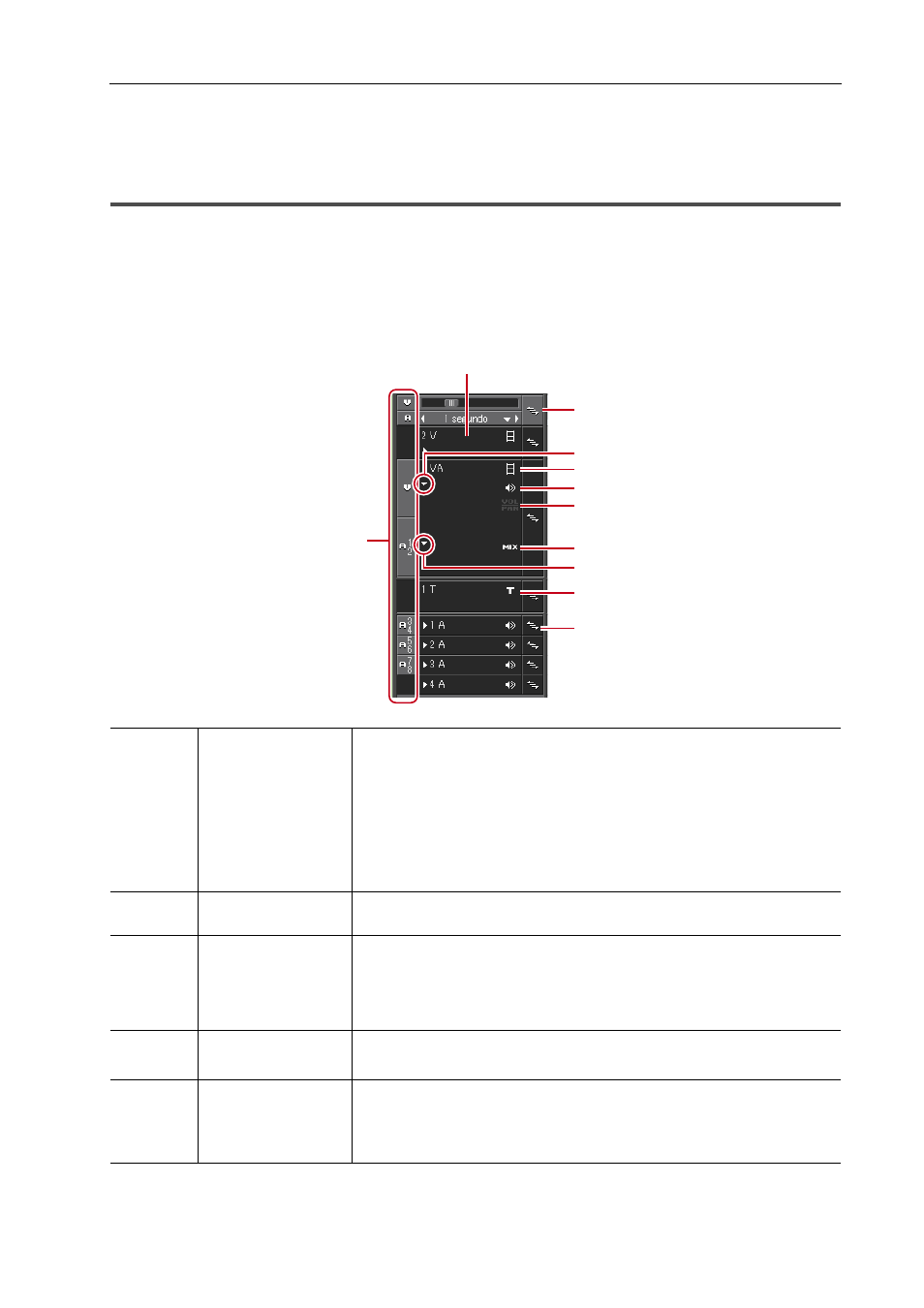
215
Ajustes de la línea de tiempo
EDIUS - Manual de referencia
Ajustes de la línea de tiempo
Visualización de pista
A continuación se explica las descripciones de la cabecera de pista y los tipos de pistas.
Cabecera de pista
Puede realizar ajustes para cada pista de modo sencillo en la cabecera de pista, por ejemplo, para bloquear la pista
con el fin de prevenir que se muevan los clips situados, o ajustar la pista para reproducir audio exclusivamente.
Puede ajustar los elementos siguientes en la cabecera de pista.
(1)
Parche de pista
Cuando un clip es mostrado en el reproductor o un clip es seleccionado en el
contenedor, el canal de dicho clip (canal de origen) se visualiza en el parche
de pista. Cuando se selecciona un clip en el explorador de origen, el canal
de origen se visualiza en el parche de pista de acuerdo a la asignación de
canales en los ajustes del proyecto. Asimismo, la posición del parche de
pista muestra la pista en la que se ha mapeado el canal de origen cuando se
coloca un clip en la línea de tiempo mediante un botón o tecla de acceso
directo. El mapeado del canal de origen para cada pista puede cambiarse.
(2)
Panel de pista
Haga clic en esto para alternar entre el ajuste seleccionar/deseleccionar la
pista.
(3)
Panel de bloqueo de
lotes
Haga clic en esto para la activación y desactivación del bloqueo de sincroni-
zación para todas las pistas.
Bloqueo de sincronización (sincronización)
Haga clic derecho para bloquear la pista seleccionada.
(4)
Botón de expansión
de audio
Haga clic en este botón para visualizar la banda elástica para el audio.
[Alt] + [S]
(5)
[Silenciador de
vídeo]
Cuando la función de silencio esté ajustada, la parte de vídeo de la pista no
se reproducirá. La parte de vídeo y el área mezclador del clip en una pista
silenciada se visualiza en gris.
[Mayús] + [W]
(1)
(2)
(3)
(4)
(5)
(6)
(7)
(8)
(9)
(10)
(11)